Windows, sin dall’uscita di XP – datata ormai undici anni fa – mette a disposizione degli utenti uno strumento chiamato “Easy transfer” (Trasferimento dati Windows nella versione italiana del sistema operativo) che consente di creare una copia di backup di tutte le impostazioni di base nonché dei file personali prodotti servendosi dei vari account utente configurati sulla macchina in uso. “Trasferimento dati Windows” è in grado di mettere da parte le informazioni relative agli account per poi ripristinarle in un’altra installazione del sistema operativo. Come abbiamo spiegato in questo nostro articolo, è possibile trasferire i dati da un sistema Windows XP ad un’altra macchina Windows XP ma anche passare da Windows XP o Vista a Windows 7. Il software “Trasferimento dati Windows” può copiare documenti, file musicali, video ed immagini presenti nelle cartelle di sistema, la posta elettronica di Outlook, l’elenco dei siti web preferiti ed altro ancora. L’utilità integrata nel sistema operativo può essere configurata in modo che crei una copia delle informazioni memorizzate in altre cartelle, differenti da quelle già preimpostate. In questo modo, è possibile mettere da parte – per poi ripristinarli – gli archivi di posta di altri client e-mail oppure file e documenti memorizzati in cartelle differenti da quelle standard.
L’utilità “Trasferimento dati” non è però in capace di migrare altrove intere applicazioni evitando di doverne riavviare l’installazione sul computer di destinazione. Una possibilità del genere sarà offerta solo con l’arrivo di Windows 8 (a tal proposito, vi suggeriamo la lettura di questo nostro articolo).
Tra i software commerciali più famosi che consentono di spostare un’intera applicazione su un altro sistema senza doverne effettuare la reinstallazione c’è sicuramente Laplink PCmover che abbiamo recensito a suo tempo in questo articolo.
Ultimamente si è però mosso qualcosa anche nel segmento delle applicazioni freeware: ci pare interessante evidenziare la pubblicazione di PickMeApp, un software a costo zero (non ancora giunto alla sua release finale e quindi ancora perfettibile) che si occupa di sovrintendere la procedura di trasferimento di un’applicazione da un computer all’altro. PickMeApp non modifica alcunché sul sistema di origine e lo “spostamento” di un programma può essere agevolmente annullato nel caso in cui dovessero manifestarsi dei problemi sulla macchina di destinazione.
È ovvio che, ove possibile, sia sempre preferibile effettuare una reinstallazione da zero del programma che si intende utilizzare anche su un altro personal computer. Purtuttavia, PickMeApp offre un valido appiglio allorquando si dovesse realizzare di non disporre più del supporto o del file d’installazione del programma che si desidera spostare altrove.
Il primo passo per iniziare ad utilizzare PickMeApp consiste nell’effettuare il download del programma facendo riferimento a questo link. Per poter procedere, si dovranno inserire le informazioni richieste quindi fare clic sul pulsante Register and download.
Uno dei vantaggi di PickMeApp è che il software è un’applicazione portabile, ideale per essere inserita, ad esempio, in un’unità rimovibile quale può essere una chiavetta USB.
Suggeriamo caldamente di non avviare l’installazione di PickMeApp facendo doppio clic sul file scaricato dal sito web del produttore ma di aprirlo con il software 7-Zip, prelevabile cliccando qui.
Ecco la procedura da seguire per utilizzare PickMeApp:
Dopo aver installato 7-Zip, si dovrà avviare 7-Zip File Manager, individuare e selezionare il file .exe di PickMeApp quindi scegliere il menù File, Open inside.
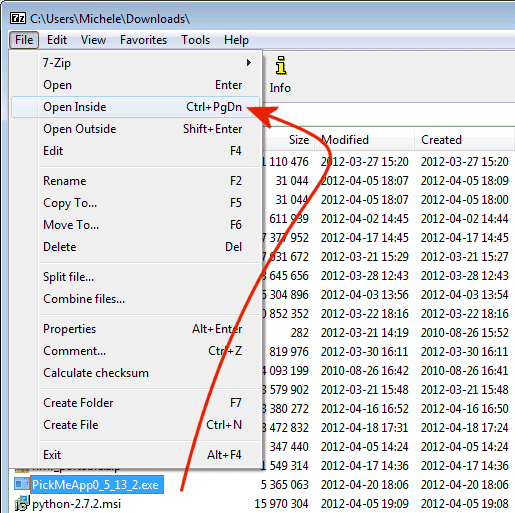
Alla comparsa della schermata successiva, si dovranno selezionare esclusivamente i file indicati in figura:
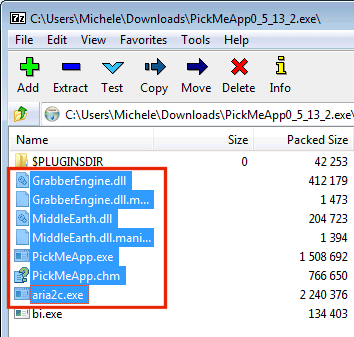
Complessivamente, i file da selezionare sono sette. Cliccando sul pulsante Extract della barra degli strumenti, si potranno estrarre i file in una cartella di propria scelta, ad esempio, su un’unità rimovibile.
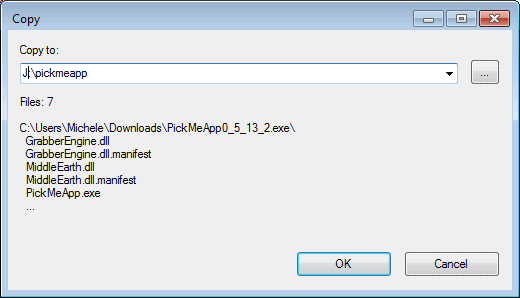
Perché la complicazione di estrarre manualmente alcuni file attraverso l’utilità 7-Zip anziché eseguire il normale installer? Poiché durante i nostri test abbiamo stabilito che alcuni motori antivirus ed antimalware rilevavano come potenzialmente dannosi alcuni file, abbiamo individuato la procedura alternativa qui illustrata.
Per avviare PickMeApp ci si dovrà portare nella cartella dove si sono estratti i file precedentemente indicati quindi fare doppio clic su pickmeapp.exe. Apparirà una finestra simile alla seguente:
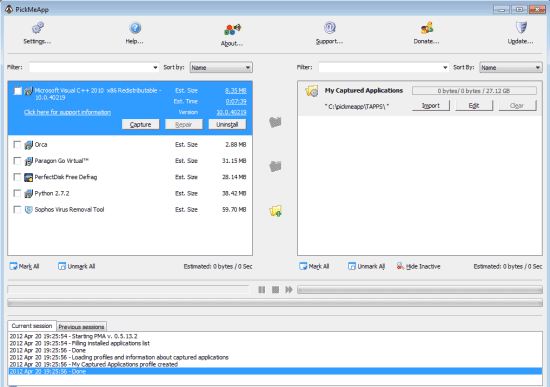
Nell’area di sinistra, il programma riporta l’elenco delle applicazioni installate sul personal computer che possono essere trasferite altrove. Nella zona di sinistra, invece, PickMeApp indica la lista di applicazioni che sono ripristinabili sul sistema in uso. Per impostazione predefinita, il software tiene traccia delle procedure di ripristino delle applicazioni selezionate all’interno di una serie di file con estensione .tap, conservati nella sottocartella TAPS.
Qualora il software dovesse visualizzare un banner pubblicitario simile a quello riportato nell’immagine sottostante (PickMeApp sponsored offer), per poter utilizzare PickMeApp si dovrà attenderne pazientemente la scomparsa:
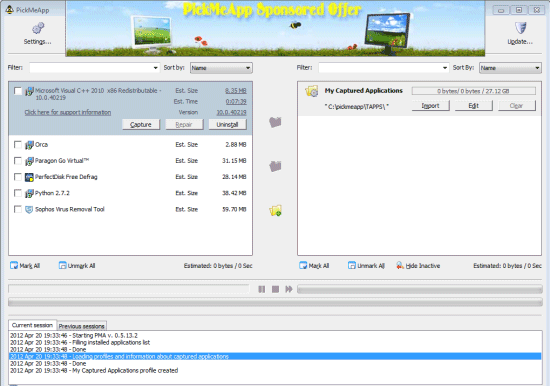
Per preparare il file .tap che consentirà di spostare un programma su un altro personal computer, si dovrà semplicemente selezionarlo quindi cliccare sul pulsante Capture:
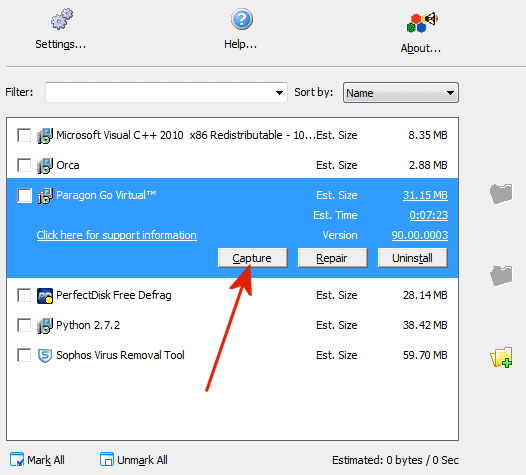
Una volta “catturati” i file necessari per provvedere all’installazione di un programma, basterà copiare la cartella di PickMeApp (senza tralasciare la sottodirectory TAPS) sul sistema di destinazione (od avviare il programma da un’unità rimovibile), portarsi nell’area di destra e cliccare sul pulsante Install in corrispondenza dell’applicazione oggetto di ripristino:
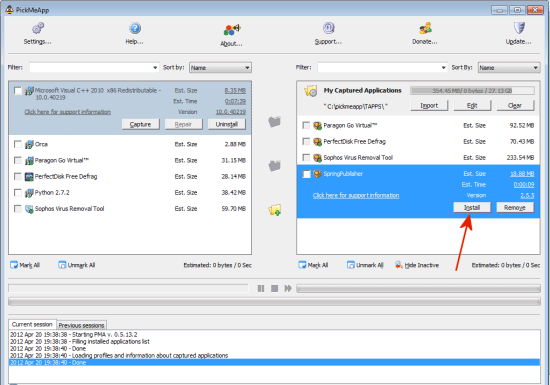
L’unica limitazione di PickMeApp è che il programma non consente di trasferire un software da un sistema operativo più recente ad uno più vecchio (ad esempio, da Windows 7 a Windows XP; da Windows 7 a Windows Vista; da Windows Vista a Windows 7).
Nonostante il software sia un’applicazione portabile, abbiamo inoltre rilevato che PickMeApp lascia nel registro di sistema una chiave insieme con alcuni valori. Per rimuoverla si può aprire il prompt dei comandi di Windows e digitare quanto segue: reg delete HKCU\Software\T-App /f
Nel video che vi proponiamo di seguito, gli autori di PickMeApp mostrano la loro “creatura” software alle prese niente meno che con il trasferimento di Adobe Photoshop CS4.
/https://www.ilsoftware.it/app/uploads/2023/05/img_8622.jpg)
/https://www.ilsoftware.it/app/uploads/2025/12/guida-windows-11-gaming.jpg)
/https://www.ilsoftware.it/app/uploads/2025/12/windows-on-arm-emulatore-prism-x86.jpg)
/https://www.ilsoftware.it/app/uploads/2025/12/eliminare-AI-Windows-11.jpg)
/https://www.ilsoftware.it/app/uploads/2025/12/KB5072033-KB5071417-Windows-11.jpg)